Dus u wilt twee of meer PDF-bestanden combineren tot één? Als je twee verschillende PDF-bestanden hebt die een gemeenschappelijk onderwerp delen, is het daarom logisch om dat te doen.
In wat volgt, duiken we in de exacte stapsgewijze procedure om u te helpen twee of meer van uw PDF-bestanden op Windows te combineren.
Twee of meer PDF-bestanden combineren op Windows
Het combineren van uw PDF-bestanden is een vrij eenvoudig proces. Het enige dat u hoeft te doen, is de gratis tool van Adobe gebruiken en uw werk is gedaan. Hier leest u hoe u aan de slag kunt.
Ga eerst naar de officiële website van Adobe’s gratis online PDF-fusietool. Klik op de website op de Selecteer bestand en kies de bestanden die u wilt combineren. Er wordt een nieuw dialoogvenster geopend; kies hier de bestanden die u wilt combineren en klik vervolgens op Open.
Ga nu weer terug naar de website, klik op Samenvoegen. Zodra u dit doet, worden al uw bestanden met succes gecombineerd. Het enige dat u nu nog hoeft te doen, is klikken op Downloaden.
Dat is het. Uw nieuw gecombineerde PDF-bestand wordt gemaakt en gedownload op uw pc.
Interessant is dat je de gratis online tool van Adobe maar één keer kunt gebruiken. Als je het opnieuw wilt gebruiken, moet je eerst een nieuw account maken of inloggen op een bestaand account.
Gebruik een app van derden
Een tweede, alternatieve benadering om twee of meer van uw PDF-bestanden te combineren, is om hulp te krijgen van een professionele app van derden. Gelukkig voor jou heeft Windows daar geen gebrek aan. Bovendien zijn de meeste open source en daarom ook gratis.
In dit artikel maken we gebruik van PDFsam, een populaire gratis en open-source PDF-tool. Ga om te beginnen naar de website van de officiële app en download daar de gratis basisversie van de app.
Installeer en start nu de app om te beginnen met het samenvoegen van uw bestanden. Wanneer je de app start, ga je naar de Overzetten sectie in het navigatiemenu van uw app en klik op Samenvoegen.
Klik op de + teken om de PDF-bestanden te selecteren die u wilt samenvoegen.Kies vanaf daar gewoon twee of meer bestanden en klik op Samenvoegen. De software start het samenvoegproces en altviool, uw bestanden worden in een mum van tijd samengevoegd.
Twee of meer van uw PDF-bestanden combineren
Het combineren van uw Windows-bestanden hoeft niet moeilijk te zijn. Met de twee methoden die we hierboven hebben besproken, zou het zelfs net zo eenvoudig moeten zijn als het vervangen van uw gloeilamp. We hopen dat u uw PDF-bestanden met succes hebt kunnen combineren met behulp van de bovenstaande methoden. Als u een enthousiaste digitale lezer bent, zullen PDF’s een essentieel onderdeel van uw ervaring zijn, dus zorg ervoor dat u er het maximale uit haalt.
FAQ
Hoe voeg ik thumbnails toe aan twee PDF-bestanden tegelijk?
Houd de Command-toets ingedrukt en selecteer de paginaminiaturen die u aan het andere document wilt toevoegen. Laat de Command-toets los. Sleep de geselecteerde miniaturen naar de zijbalk van de andere PDF en laat los waar u ze wilt hebben.
Hoe combineer ik meerdere PDF-documenten in één bestand?
Volg deze eenvoudige stappen om PDF-documenten in één bestand te combineren: Klik op de knop Bestanden selecteren hierboven of sleep bestanden naar de neerzetzone. Selecteer de PDF-bestanden die u wilt combineren met de Acrobat PDF-samenvoegtool.
Hoe voeg ik versleutelde PDF-bestanden samen op een Mac?
Sommige versleutelde PDF-documenten kunnen volgens Apple niet worden samengevoegd. Controleer de machtigingen van een PDF door Extra > Inspector weergeven te kiezen en vervolgens op het slotpictogram te klikken. Selecteer de PDF die u wilt toevoegen en klik op Openen. Kies Bestand > Exporteren als PDF om op te slaan. Open de PDF’s die u wilt combineren in Voorvertoning. Kies in elk document Weergave > Miniaturen.
Is het veilig om PDF’s samen te voegen?
Om pdf’s samen te voegen of gewoon een pagina toe te voegen aan een pdf moet je meestal dure software kopen. Deze online service is veilig en beveiligd. Onze servers in de cloud zullen de pdf-creatie voor u afhandelen zodra u uw bestanden hebt gecombineerd. Het zal dus geen capaciteit van uw computer afvoeren.
Wat is combineer PDF?
Combine PDF is een webgebaseerde tool die meerdere PDF-documenten samenvoegt tot één PDF-bestand.Voeg gratis tot 20 bestanden, inclusief afbeeldingen, samen tot één enkel PDF-bestand. Combineer PDF-claims om alle bestanden binnen een uur na het uploaden van hun servers te verwijderen.
Hoe combineer ik meerdere bestanden in één bestand?
De eenvoudigste methode is om te gebruiken Bestand > Nieuw document en kies de optie om Combineren Bestanden in een single PDF. EEN het dossier-lijst wordt geopend. Sleep de bestanden dat je wilt combineren in een single PDF.
Hoe open ik meerdere PDF-bestanden tegelijk?
Selecteer de PDF’s en klik op Openen. U kunt meer dan één bestand tegelijk selecteren door de Ctrl-knop ingedrukt te houden en op de bestanden te klikken die u wilt openen. Klik vervolgens op Openen in de rechterbenedenhoek. Klik nogmaals op PDF’s toevoegen om extra PDF-bestanden te uploaden.
Hoe voeg ik twee PDF-bestanden samen in Windows 10?
PDF Merge: Ga naar de website PDF Merge, selecteer Bestand kiezen, selecteer een PDF en kies Openen. Herhaal dit voor de tweede PDF. Selecteer Samenvoegen.
Hoe versleutelde PDF-bestanden samenvoegen op MacBook Air?
Sommige versleutelde PDF-documenten kunnen volgens Apple niet worden samengevoegd. Controleer de machtigingen van een PDF door Extra > Inspector weergeven te kiezen en vervolgens op het slotpictogram te klikken. Selecteer de PDF die u wilt toevoegen en klik op Openen. Kies Bestand > Exporteren als PDF om op te slaan. Open de PDF’s die u wilt combineren in Voorvertoning.
Hoe versleutel ik een PDF-document?
Om te beginnen met het coderen van het PDF-document dat u in Voorvertoning hebt geopend, klikt u op Bestand > Exporteren in de menubalk. Dit zal verschillende opties oproepen om uw PDF in verschillende formaten te exporteren, inclusief de optie om een wachtwoord toe te voegen.
Hoe combineer ik meerdere bestanden in een PDF op Mac?
U kunt snel meerdere bestanden combineren in een PDF, rechtstreeks vanaf uw bureaublad of vanuit een Finder-venster. Klik op je Mac op het Finder-pictogram in het Dock om een Finder-venster te openen. Selecteer de bestanden die u wilt combineren tot een PDF. Als alternatief kunt u de bestanden op uw bureaublad selecteren.
Hoe voeg ik nog een PDF toe aan mijn document?
Selecteer een paginaminiatuur om aan te geven waar het andere document moet worden ingevoegd.Kies Bewerken > Invoegen > Pagina uit bestand.* Selecteer in het bestandsdialoogvenster de PDF die u wilt toevoegen en klik vervolgens op Openen. Kies Bestand > Exporteren als PDF om op te slaan. * Als deze optie gedimd is, zorg er dan voor dat het geopende bestand een PDF is. Sommige versleutelde PDF-documenten kunnen niet worden samengevoegd.

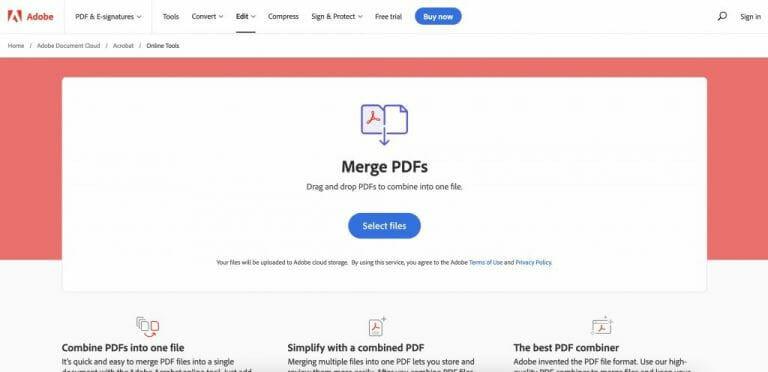
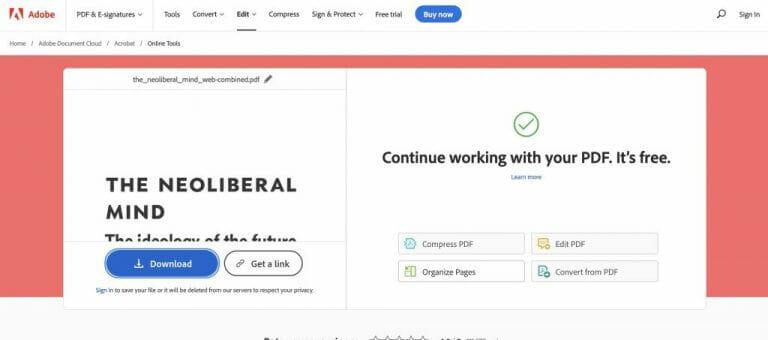
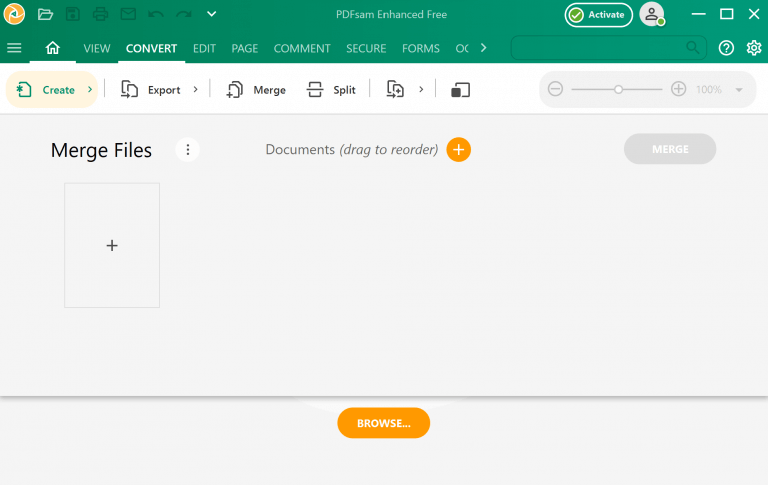
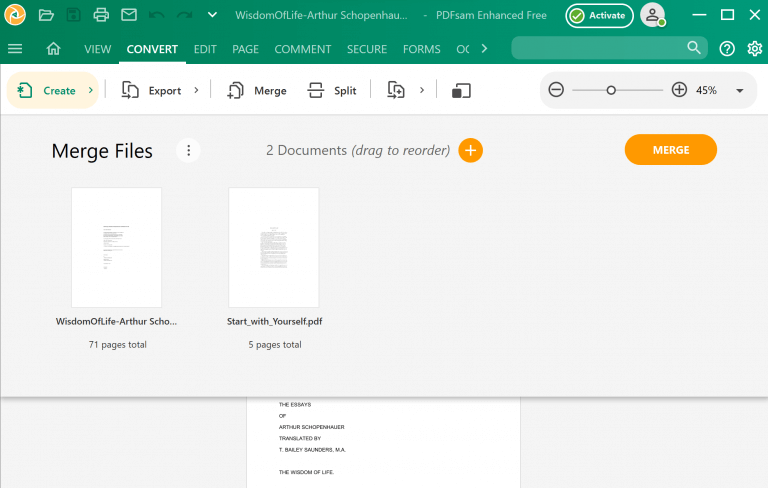



-on-windows-11-and-the-web.jpg)